PowerPoint ist ein leistungsstarkes Tool, das zum Erstellen oder Anzeigen von Präsentationen verwendet werden kann. Einer der häufigsten Fehler, auf die PowerPoint-Benutzer gestoßen sind, ist "Tut mir leid, PowerPoint kann die Datei nicht lesen… Die Präsentation kann nicht geöffnet werden. Ihr Antivirenprogramm hindert Sie möglicherweise daran, die Präsentation zu öffnen", oder "PowerPoint hat ein Problem mit dem Inhalt in der PPT-Datei gefunden."
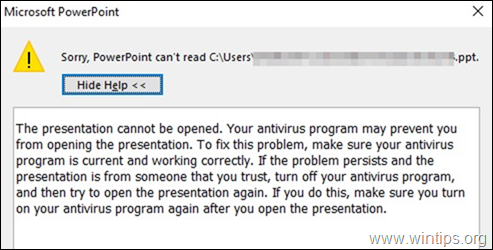
Dies geschieht im Allgemeinen, wenn das System die Datei blockiert oder aufgrund bestimmter Einstellungen in der PowerPoint-Anwendung.
Wenn Sie Probleme beim Öffnen einer PowerPoint-Datei auf Ihrem System haben, geraten Sie nicht in Panik. In dieser Anleitung haben wir einige Korrekturen zusammengestellt, die Ihnen helfen, die folgenden PowerPoint-Fehler zu beheben:
- PowerPoint hat ein Problem mit dem Inhalt in der PPT-Datei gefunden.
- Tut mir leid, PowerPoint kann die PPTX-Datei nicht lesen.
- Präsentation kann nicht geöffnet werden.
So beheben Sie: PowerPoint-Datei kann in Windows 10 nicht geöffnet werden.
Bevor Sie mit den unten aufgeführten Methoden fortfahren, um Fehler beim Versuch, eine PowerPoint-Präsentation zu öffnen, zu beheben, versuchen Sie Folgendes:
1. Überprüfen Sie den Namen der PowerPoint-Datei, die Sie nicht öffnen können, und stellen Sie sicher, dass sie keine anderen Punkte als den Punkt vor der Erweiterung „pptx“ enthält. Dateien mit solchen Namen werden manchmal von den Antivirenprogrammen als bösartig markiert.
Wenn die PowerPoint-Datei beispielsweise „Presentation_File.19.10.2020.pptx“ heißt, entfernen Sie alle andere Punkte aus dem Namen außer ".pptx" (z. B. die Datei umbenennen in "Präsentationsdatei_19_10_2020.pptx")
2. Wenn die PowerPoint-Datei aus einer vertrauenswürdigen Quelle stammt und Ihr Antivirenprogramm die Datei blockiert, deaktivieren Sie Ihr Antivirenprogramm vorübergehend und versuchen Sie dann, die PPT-Datei zu öffnen.
Methode 1: Entsperren Sie die PowerPoint-Datei
Wenn Sie den Fehler „Entschuldigung, PowerPoint kann die .PPTX-Datei nicht lesen“ in einer PowerPoint-Datei sehen, die von heruntergeladen wurde Internet oder als Anhang in Ihrer E-Mail erhalten haben, entsperren Sie dann die Datei und versuchen Sie dann, sie mithilfe der Schritte zu öffnen unter.
1.Rechtsklick auf die PowerPoint-Datei, die sich nicht öffnet, und wählen Sie Eigenschaften aus dem Menü.
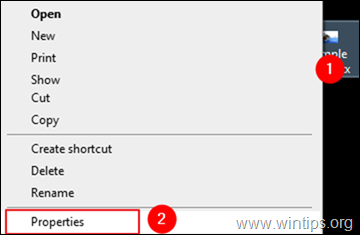
2a. Stellen Sie im Eigenschaftsfenster sicher, dass Sie sich in der befinden Allgemein Tab.
2b. Am unteren Rand des Fensters überprüfen das Entsperren Option neben der Sicherheitswarnung "This Die Datei stammt von einem anderen Computer und wurde möglicherweise blockiert, um diesen Computer zu schützen“, und klicken Sie dann auf Sich bewerben & OK um die Einstellung zu speichern.
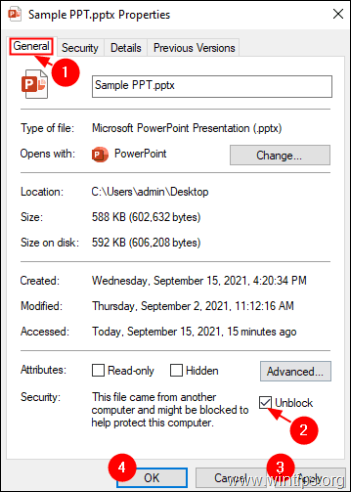
3. Versuchen Sie schließlich, die PowerPoint-Datei zu öffnen, die Sie nicht öffnen können.
Methode 2. Deaktivieren Sie die Einstellungen für die geschützte Ansicht in PowerPoint.
1. Öffnen Sie die PowerPoint-Anwendung.
2a. Klicken Sie auf Datei Speisekarte und …
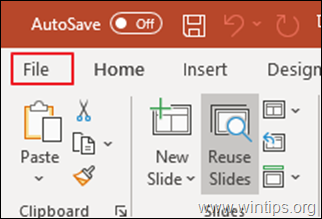
2b. …wählen Optionen von der linken Seite.
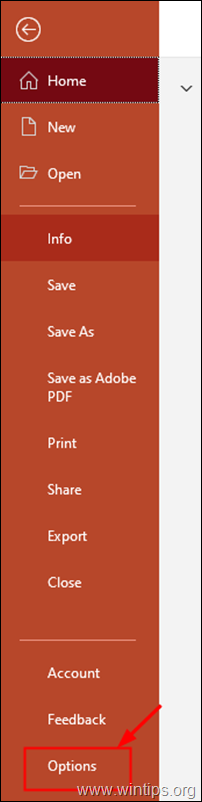
3. Von dem PowerPoint-Optionen Fenster, wählen Trustcenter auf der linken Seite und klicken Sie auf, um die zu öffnen Trust Center-Einstellungen.
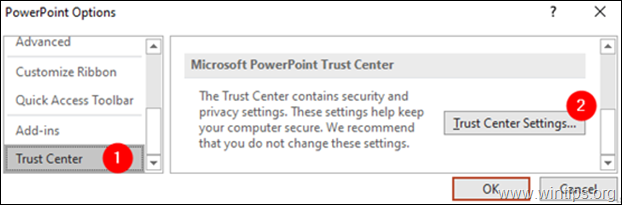
4. Im Trustcenter Fenster das sich öffnet:
1. Wählen Geschützte Ansicht von der linken Seite.
2. Deaktivieren Sie alle drei Optionen von der rechten Seite, wie unten gezeigt.
3. Klicken OK um die Änderung anzuwenden.
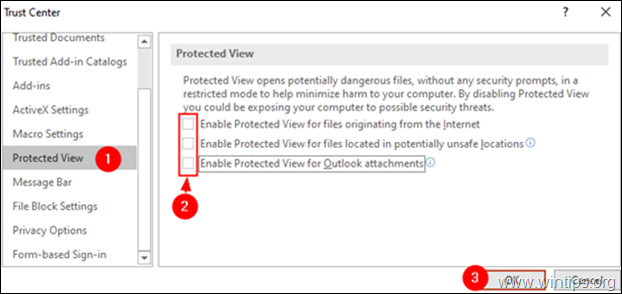
5. Klicken OK wieder zu schließen PowerPoint-Optionen Fenster.
6. Versuchen Sie nun, die PowerPoint-Präsentation zu öffnen.
Methode 3: Erstellen Sie eine Kopie der PPT-Datei, die sich nicht öffnet.
In einigen Fällen kann eine Präsentation nicht geöffnet werden, weil sie entweder beschädigt oder an einem falschen/beschädigten Ort auf der Festplatte gespeichert ist. Versuchen Sie also, die Präsentation an einen anderen Ort (Ordner) auf der Festplatte zu kopieren. Das zu tun:
1. Wählen Sie die beschädigte PPT-Datei aus.
2. Drücken Sie STRG + C Tasten zum Kopieren der PPT-Datei.
3. Navigieren Sie zu Ihrem Desktop (oder einem anderen gewünschten Ort) und drücken Sie die Tasten Strg+V um die Datei einzufügen.
4. Versuchen Sie nun, die Präsentation zu öffnen.
Methode 4: Erstellen Sie eine leere PPT-Datei am selben Speicherort wie die beschädigte PPT-Datei. *
* Notiz: Obwohl diese Methode ein wenig seltsam erscheinen mag, scheint sie in einigen Fällen zu funktionieren.
1. Öffnen Sie die PowerPoint-Anwendung.
2. Von dem Datei Menü klicken Neu und dann klicken Leere Präsentation.
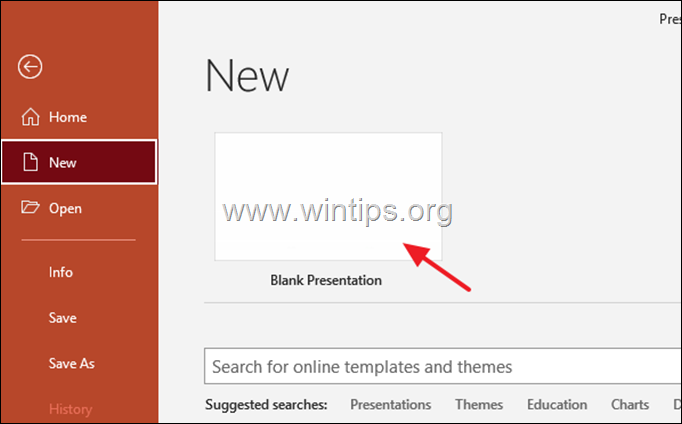
3. Drücken Sie nun die Strg+S Tasten, um das Fenster "Speichern unter" zu öffnen.
4. Im Speichern als Navigieren Sie im Fenster zu dem Speicherort, an dem sich die beschädigte PPT-Datei befindet.
* Notiz: In diesem Fall befindet sich die problematische PPT-Datei auf dem Desktop, sodass Sie zum Desktop-Speicherort navigieren müssen.
5. Gib einen passenden Namen zur Präsentation u Speichern an denselben Ort, an dem sich die beschädigte Präsentation befindet.
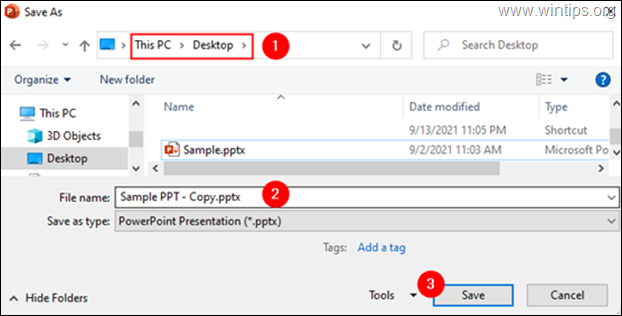
6. Versuchen Sie, die beschädigte PPT-Datei zu öffnen.
Das ist es! Lassen Sie mich wissen, ob dieser Leitfaden Ihnen geholfen hat, indem Sie einen Kommentar zu Ihrer Erfahrung hinterlassen. Bitte liken und teilen Sie diesen Leitfaden, um anderen zu helfen.